Heim >System-Tutorial >Windows-Serie >So lösen Sie das Problem, dass die Win10-Maus automatisch ein gepunktetes Kästchen zeichnet
So lösen Sie das Problem, dass die Win10-Maus automatisch ein gepunktetes Kästchen zeichnet
- 王林nach vorne
- 2024-01-03 15:00:101589Durchsuche
Wenn wir das Win10-System verwenden, wird beim Ziehen mit der Maus manchmal anstelle des Mauszeigers ein gepunktetes Kästchen angezeigt und dann wird es gezogen. Dann geht der Redakteur davon aus, dass es sich um ein Problem mit den Leistungsoptionseinstellungen handeln sollte. Sie können den Normalzustand wiederherstellen, indem Sie die Leistungsoptionen in den erweiterten Systemeinstellungen festlegen. Werfen wir einen Blick auf die Demonstration des Editors für die spezifischen Schritte ~
So zeichnen Sie automatisch einen gepunkteten Rahmen, wenn sich die Maus in Win10 bewegt:
1 Klicken Sie auf dem Win10-Systemdesktop mit der rechten Maustaste auf „Dieser PC“ und wählen Sie „Eigenschaften“.
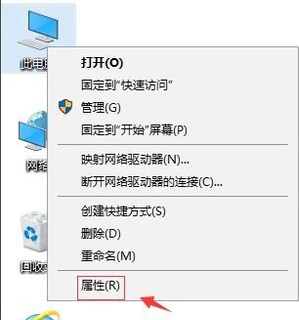
2. Klicken Sie dann auf „Erweiterte Systemeinstellungen“.
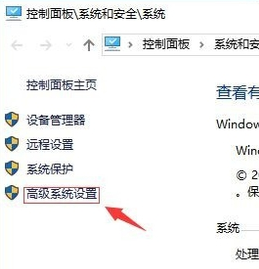
3. Klicken Sie in den Systemeigenschaften auf die Option „Erweitert“ und dann unten auf „Einstellungen“.
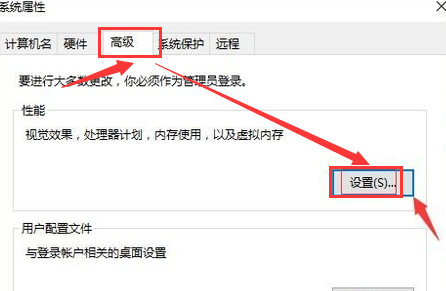
4. Aktivieren Sie dann in den Optionen für visuelle Effekte die Option „Schatten für Symbolbeschriftungen auf dem Desktop verwenden“ und klicken Sie dann auf „Übernehmen“ und dann auf „OK“.
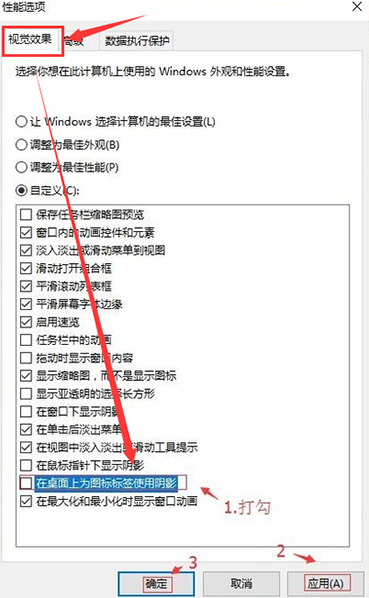
5. Kehren Sie abschließend zum Win10-Systemdesktop zurück, rufen Sie das Startmenü auf und starten Sie den Computer neu.
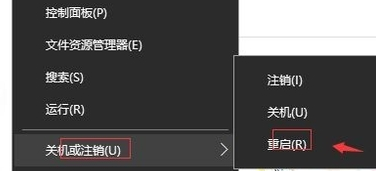
Das obige ist der detaillierte Inhalt vonSo lösen Sie das Problem, dass die Win10-Maus automatisch ein gepunktetes Kästchen zeichnet. Für weitere Informationen folgen Sie bitte anderen verwandten Artikeln auf der PHP chinesischen Website!

